Sida loo ilaaliyo erayga sirta ah ee OneNote
OneNote shaki la'aan waa mid ka mid ah barnaamijyada Windows ugu fiican marka ay ku saabsan tahay qaadashada qoraallada iyo badbaadinta fikradahaaga. Waa abka samaynta qoraalada oo dhamaystiran kaas oo kuu ogolaanaya inaad kaydiso oo habayso dhamaan qoraaladaada, iimayladaada, boggaga internetka, buugaagta xusuus-qorka, qaybaha iyo qaar kaloo badan. Ma ogtahay in dhamaan qoraaladaada ku kaydsan OneNote ay si fudud u heli karaan qof kasta oo isticmaala kombayutarkaga? Mahadsanid, waxa jira sifo lagu ilaaliyo qoraaladaada OneNote oo wata erey sir ah(protect your OneNote notes with a password) .
Iyadoo, inta badan isticmaalayaashu ay isticmaalaan OneNote si ay u kaydiyaan qoraaladooda caadiga ah, laakiin haddii aad tahay mid ka mid ah isticmaalayaasha ku kaydiya xog xasaasi ah ama sirta ah koontadaada OneNote , waxaa had iyo jeer lagu talinayaa inaad haysato ilaalin sirta ah. Iyadoo OneNote uu yahay abka fudud oo isticmaale-saaxiibtinimo, waxaad weli u baahan tahay inaad barato aasaaska isticmaalka abka OneNote gudaha Windows 10.
Maqaalkan, waxaan ku baran doonaa sida erayga sirta ah loo ilaaliyo qoraaladaada OneNote , sida loo quful dhammaan qoraaladaada hal mar, iyo sida loo bedelo ama looga saaro erayga sirta ah qoraaladaada.
Furaha sirta ah ayaa ilaaliya OneNote notebook
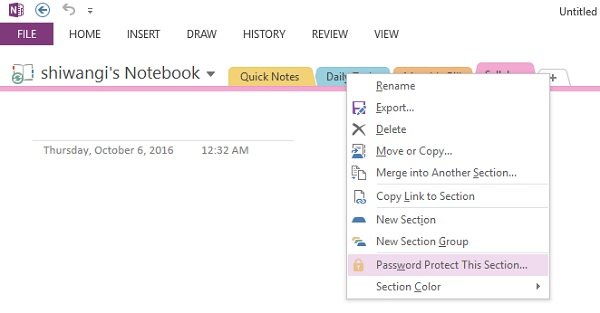
Si erayga sirta ah loo ilaaliyo qaybta OneNote gudaha Windows 10 :
- Bilaw OneNote
- Dooro qaybta
- Midig ku dhufo
- Dooro Password Ilaali Qaybtan(Password Protect This Section)
- Guji Set Password oo geli erayga sirta ah ee aad rabto.
Waa kaas!
Xusuusnow(Remember) inaad ku dari karto ilaalinta erayga sirta ah oo keliya qaybahaaga oo aanad ku dari karin qoraallada gaarka ah. Si aad ugu darto ilaalinta erayga sirta ah, marka hore, bilaw OneNote Desktopka(OneNote) oo tag qaybta aad rabto inaad sugto. Midig ku dhufo oo dooro ' Password Ka ilaali Qaybtan'(Password Protect This Section’) meesha hoos u dhacda.
Waxay furi doontaa muraayad hawleed oo ku taal dhinaca midig ee shaashaddaada. Guji(Click) ' Set Password ' oo geli erayga sirta ah ee aad rabto daaqadda yar ee soo booda, xaqiiji lambarka sirta ah oo aad samaysay.
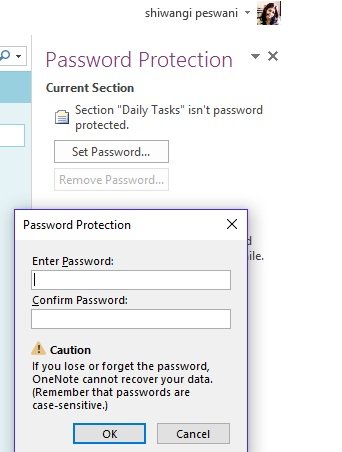
Fadlan(Please) ogow in haddii aad lumiso eraygaaga sirta ah, ma jiro qof kaa caawin kara inaad dib u soo celiso, xitaa kooxda taageerada farsamada ee Microsoft . Haddaba, waxaa lagula talinayaa inaad si taxadar leh u doorato erayga sirta ah, dooro wax aad si fudud u xafidi karto. Way fiicnaan lahayd inaad meel ku qorto eraygaaga sirta ah haddii aad illowdo.
Quful(Lock) dhammaan qaybaha OneNote hal mar(OneNote)

OneNote wuxuu(OneNote) kuu ogolaanayaa inaad ku xirto dhammaan qaybahaaga hal gujin, oo leh hal sirood. Midig ku dhufo mid ka mid ah qaybahaaga oo ka dooro ' Password(Password Protect This Section’) ' ka ilaali qaybtan. Laga soo bilaabo muraayadda hawsha, dhagsii ' Lock All' tab. Waxa kale oo aad isticmaali kartaa habka gaaban ee kiiboodhka Ctrl+Alt+L.
Beddel ama ka saar erayga sirta ah ee OneNote
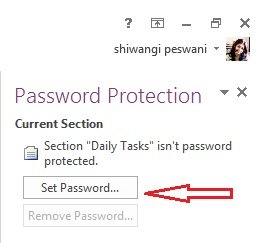
Si aad u bedesho ama uga saarto furaha sirta ah mid ka mid ah qaybahaaga, ku dhufo midig mid ka mid ah qaybahaaga oo ka dooro ' Password(Password Protect This Section) ' ka ilaali qaybtan. dhagsii Ka saar erayga sirta(Remove Password) ah ee shayga hawsha.
Ilaalinta erayga sirta ah ee Notes - Settings Advanced(Password Protection – Advanced Settings)
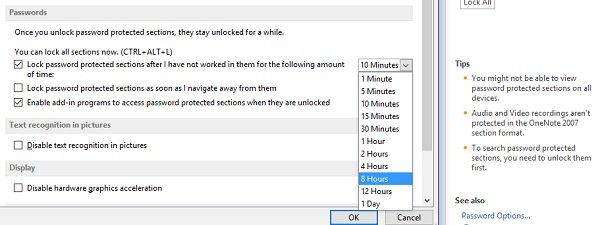
Taas oo dhan ma aha, OneNote waxa kale oo uu kuu ogolaanayaa inaad hagaajiso dejimaha ilaalinta erayga sirta ah. Laga soo bilaabo muraayadda shaqada ee saxda ah, dhagsii Xulashada Furaha(Password Options) oo tag qaybta sirta ah.
Halkan waxa aad dooran kartaa in qaybahaaga si toos ah loo xidho ka dib wakhti cayiman oo aanad ka shaqayn. Ka dooro wakhtiga la rabo meesha hoos-u-dhaca oo guji OK . Waxa kale oo aad dooran kartaa qaybaha si aad isla markaaba u xirto ka dib markaad ka dhex socoto iyaga ama si ku meel gaadh ah loogu heli karo barnaamijyada kale.
Tani waa sida aad sirta ah- u ilaalin karto qaybta Xusuus-qorka OneNote(OneNote Notes) adigoo dhawr dhagsi fudud ku jira.
Related posts
Sida midabada loogu daro qaybaha OneNote
Sida loogu suurtageliyo Habka Madow ee OneNote ama Muuqaalka
Sida loo abuuro Khadka Grid iyo Rule Line gudaha OneNote
Sida loo waafajiyo Samsung Notes iyo Microsoft OneNote?
Sida loo isticmaalo OneNote si wax ku ool ah gudaha Windows 11/10
Sida loo geliyo isla'egyada iyo calaamadaha OneNote
Sida loo dhejiyo biinanka Pinterest gudaha Word ama OneNote
Geli dhejis garaaf ah ama emoji gudaha OneNote ee Windows 10
Ku hagaaji khaladka Magaca Buugga Xusuus-qorka ee aan sax ahayn ee OneNote
Sida loo isticmaalo Tags OneNote si loo kala hormariyo loona kala saaro Qoraalada
Sida loo soo dhaweeyo oo loo soo dhaweeyo OneNote gudaha Windows 11/10
Sida loo dejiyo ama loo beddelo cabbirka bogga iyo margin ee OneNote
Hagaaji OneNote Cilladaha Gudaha ee Windows 11/10
Sida loo isticmaalo Buugga Xusuus-qorka Dib-u-warshadaynta Bin ee OneNote
Mar dambe ma haysatid ogolaansho aad ku gasho buug-yarahan - OneNote
Talooyin iyo tabaha Microsoft OneNote ee bilowgayaasha
OneNote 2016 ma maqan yahay? Soo deji OneNote 2016 32-bit iyo 64-bit halkan
Sida OneNote loogu badalo Word ama PDF gudaha Windows 10
Adeegso OneNote Web Clipper Chrome fidinta si aad qoraal u qaadato markaad baadhayso
Hagaaji Content aan wali khalad laga helin OneNote
